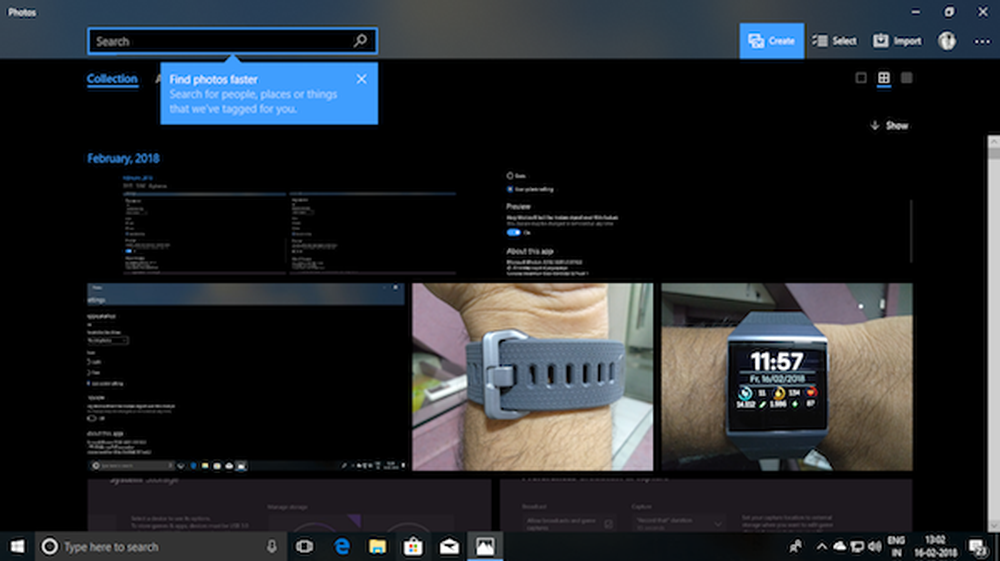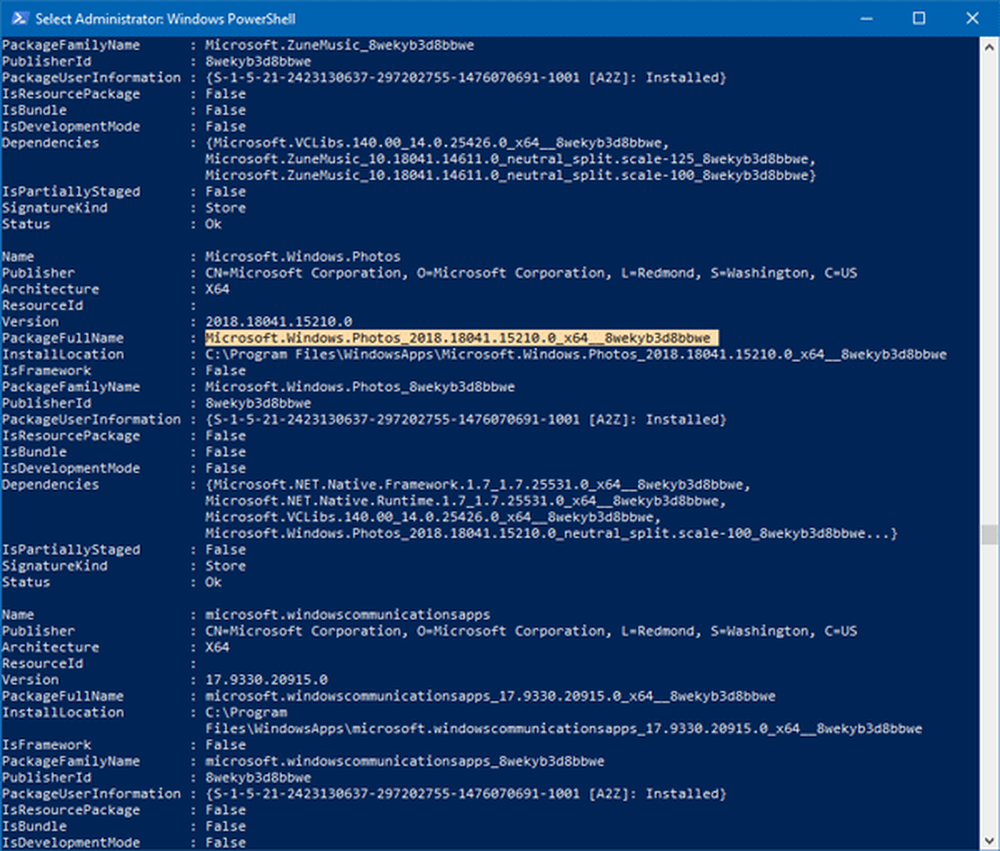Foton Companion App Överför foton från iPhone och Android till Windows 10 PC
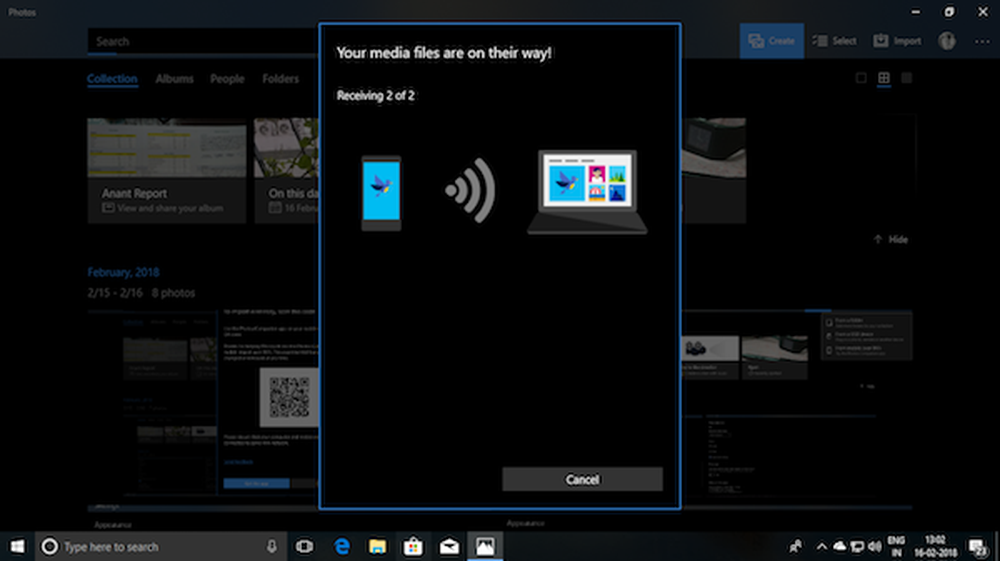
Hur överför du dina foton från din iPhone eller Android-telefon till din Windows 10-dator? Jag är säker på att vissa av er använder Dropbox eller OneDrive eller helt enkelt gammal metod där du ansluter din telefon till din dator via USB-enhet och gör kopieringspasta.
Windows 10 Photos App är förmodligen den bästa appen du kan ha på Windows 10, som inte bara låter dig visa dina bilder på din PC eller OneDrive utan låter dig skapa ett musikaliskt album med 3D-effekter och textstilar. Använda WiFi överföring funktionen kan du snabbt kopiera dina bilder och börja redigera alla senaste bilder från din resa eller kvällsfest.
De Foton Companion App från Microsoft Garage kan du omedelbart överföra dina foton från iPhone och Android telefoner till Windows 10 PC. Följ stegen nedan för att lära dig hur du använder den. Det är samma app på både Android och iOS och så är stegen samma.
Installera Windows 10 Photos App på datorn
Lansera Foton App på din Windows 10-dator.
På övre vänstra, leta efter menyn (...) och välj inställningar.
Bläddra till slutet för att leta efter en växel som säger "Hjälp Microsoft test mobil import över Wifi".
Växla på.

Avsluta appen och öppna appen Foton igen.
Kontrollera att telefonen och Windows 10-datorn är ansluten till samma WiFi-nätverk.
Höger bredvid profilikonen bör du se ett alternativ som säger "Importera”.
Klicka på den och hitta alternativet "Från mobil via WiFi”.
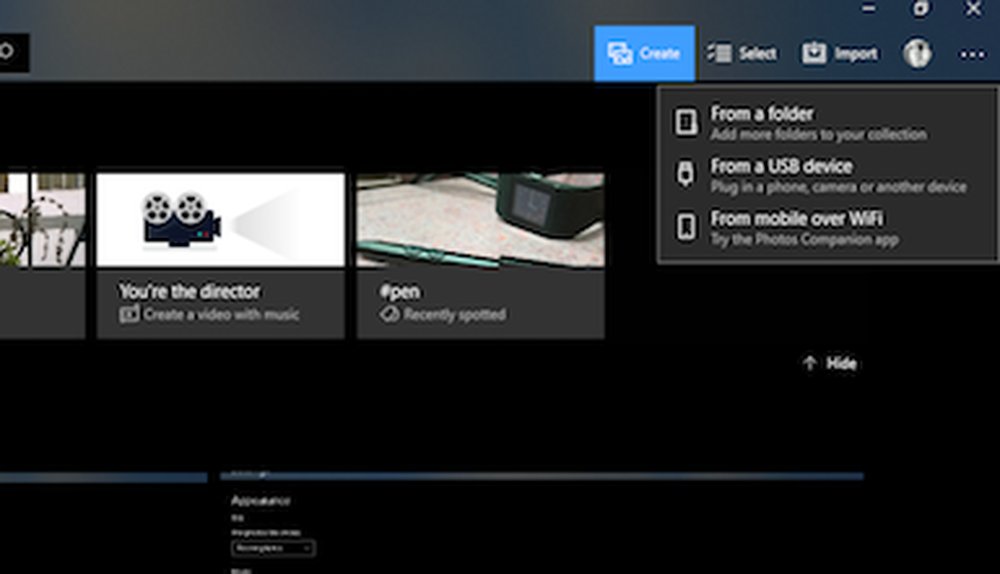
Detta öppnar en QR-kodfönster.
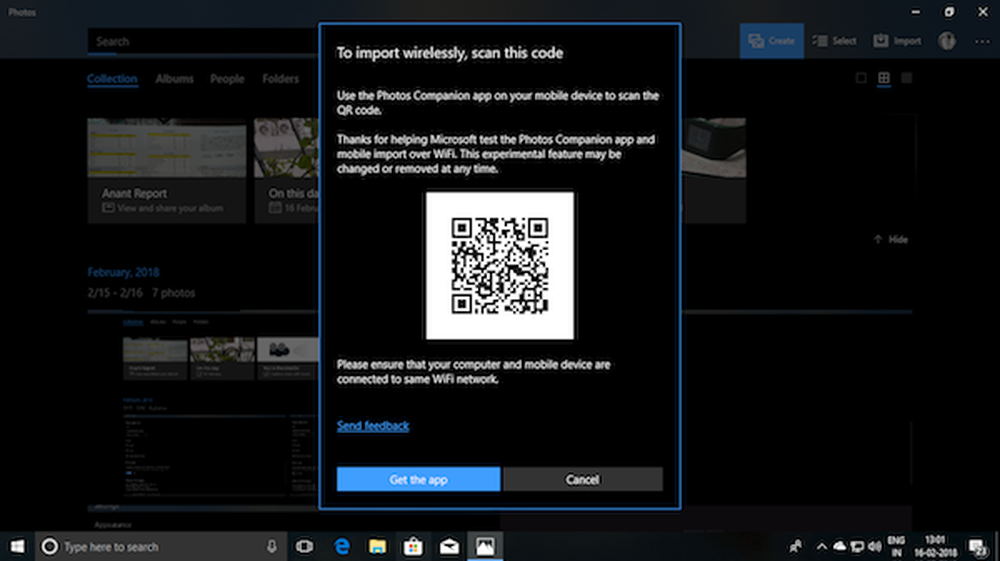
Konfigurera Photos Companion App och överföra bilder på bilder
Installera Foton Companion App. Här är nedladdningslänk för iOS och Android.
Nu, på din telefon startar du Photos Companion App och trycker på Skicka Foton.
Detta öppnar kamerans gränssnitt, med vilken du kan skanna QR-koden.
Efter scanning kommer appen att visa dig lista över nya telefoner.
Markera dem och tryck sedan på Klar.
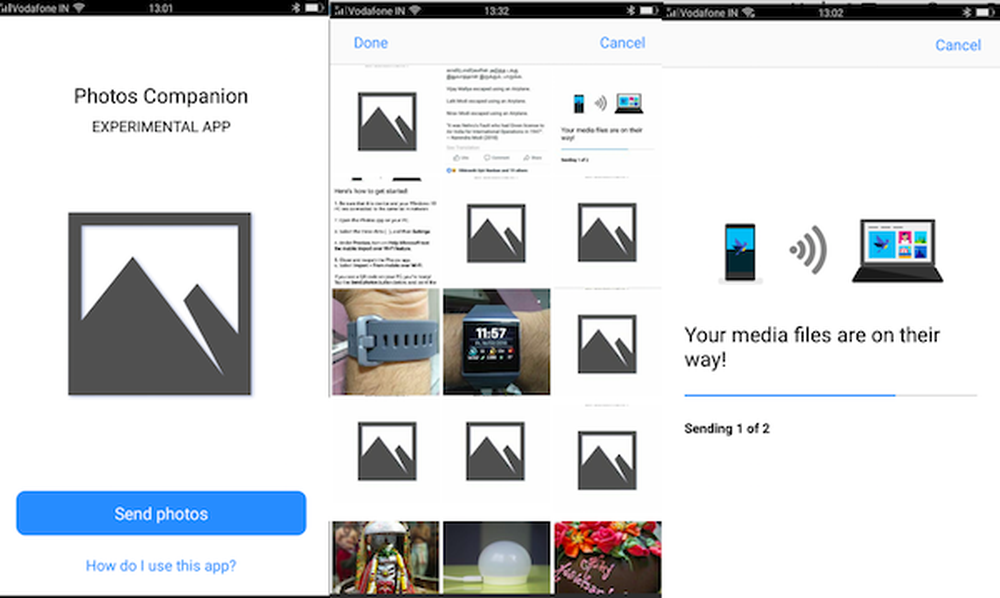
Bilder Companion App för iOS och Android
Efter det kommer du att se en bekräftelseskärm som visar att dina foton överförs. Korsa koll på din dator.
Om du vill skicka bilder igen har du möjlighet att fortsätta, eller du måste skapa en ny QR-kod för att göra detsamma.